Mit dem Pfadfolge-Verhalten können Sie festlegen, dass sich Vertreter während einer Crowd-Simulation auf einem bestimmten Pfad fortbewegen. Die Vertreter können sich auf einem Pfad vorwärts und rückwärts bewegen und, wenn sie am Ende angelangt sind, entweder wieder am Start beginnen, wenden und in umgekehrter Richtung zurückgehen oder sich in der gleichen allgemeinen Richtung weiterbewegen.
Wenn die Startposition des Vertreters am Beginn der Simulation nicht auf dem Pfad liegt, bewegt er sich zunächst zum Pfad, um ihm dann zu folgen. Während der Lösung zeigt Character Studio in regelmäßigen Abständen ein fakultatives Zielsymbol an, das für das unmittelbare Ziel des Vertreters steht und sich im Verlauf der Simulation ändert.
Benutzeroberfläche
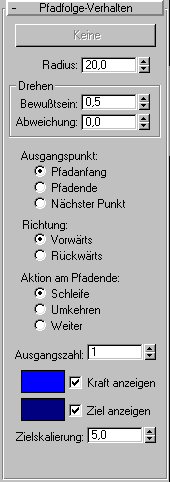
- [Schaltfläche "Pfadobjekt"]
- Klicken Sie auf diese Schaltfläche, und wählen Sie anschließend ein Pfadobjekt aus. Als Pfadobjekte sind Splines und NURBS-Kurven geeignet. Wenn ein Pfadobjekt mehrere Splines oder Kurven enthält, verwendet Character Studio das Element mit der niedrigsten Nummer (normalerweise das zuerst erstellte Element). Die Beschriftung zeigt "Keine", bevor Sie einen Pfad wählen. Anmerkung: Sie können Pfadobjekte nur von der Änderungsgruppe aus zuweisen.
- Radius
- Der Umkreis um den Pfad (in Einheiten), den der Vertreter nicht verlässt, während er sich auf dem Pfad bewegt. Vorgabe = 20,0. Bereich = 0,0 bis 9.999.999,0.
Bereich Drehen
Mit diesen Parametern legen Sie fest, wie sich Vertreter drehen, während sie dem Pfad folgen. Die Option "Bewußtsein" legt fest, wie gut der Vertreter Richtungswechsel im Pfad voraussieht; mit der Option "Abweichung" können Sie zufällige Variationen dieses Bewußtseins festlegen.
- Bewußtsein
- Gibt an, wie "intelligent" sich der Vertreter auf dem Pfad bewegt. Ein hoher Wert für das Bewußtsein bedeutet, dass er Kurven im Pfad berücksichtigt und versucht, sich im voraus auf Änderungen einzustellen. Ein niedriger Wert hingegen bedeutet, dass der Vertreter den Pfad erst bemerkt, wenn er ihn bereits verlassen hat. Vorgabe = 0,5; Bereich = 0,0 bis 1,0. Anmerkung: Sie können das Bewußtseinsverhalten mit den Einstellungen für Abweichung und Ausgangszahl nach dem Zufallsverfahren variieren.
- Abweichung
- Gibt den maximalen Betrag für das Bewußtsein an. Character Studio nimmt eine zufällige Zahl zwischen dem negativen und positiven Wert der Einstellung "Abweichung", multipliziert diese mit der Einstellung "Bewußtsein" und addiert das Ergebnis zu Bewußtsein. Vorgabe = 0,0. Bereich = 0,0 bis 1,0. Anmerkung: Sie können die Verhaltensweisen unter verschiedenen Pfadfolge-Verhaltensweisen variieren, die die gleichen Einstellungen für "Bewußtsein" und "Abweichung" verwenden, indem Sie jeweils eine andere Ausgangszahl angeben.
- Ausgangspunkt
- Legt fest, wo auf dem Pfad der Vertreter dem Pfad zu folgen beginnt. Als Vorgabe ist der Pfadanfang angegeben.
Tip: Um den Startpunkt eines ausgewählten Spline-Pfads anzuzeigen, öffnen Sie die Änderungsgruppe und aktivieren eine Unterobjektebene; der Startpunkt wird durch einen eindeutigen Indikator angegeben. Ebenfalls in der Modifikatorgruppe können Sie bei geschlossen Kurven die Scheitelpunkt-Reihenfolge in einer beliebigen Unterobjektebene sehen, indem Sie im Rollout "Auswahl"
 Bereich "Anzeige"
Bereich "Anzeige"  "Scheitelpunktnummern zeigen" aktivieren. Um den Startpunkt einer NURBS-Kurve anzuzeigen, aktivieren Sie die Unterobjektebene "Kurve"; der Startpunkt wird durch einen kleinen grünen Kreis markiert.
"Scheitelpunktnummern zeigen" aktivieren. Um den Startpunkt einer NURBS-Kurve anzuzeigen, aktivieren Sie die Unterobjektebene "Kurve"; der Startpunkt wird durch einen kleinen grünen Kreis markiert. - Pfadanfang Der Vertreter bewegt sich zunächst zum Anfang des Pfads, um ihm dann zu folgen.
- Pfadende Der Vertreter bewegt sich zunächst zum Ende des Pfads, um ihm dann zu folgen. Bei geschlossenen Kurven ist dies derselbe Punkt wie bei "Pfadanfang".
- Nächster Punkt Der Vertreter bewegt sich zunächst zu dem Punkt auf dem Pfad, der ihm am nächsten liegt, um dem Pfad dann zu folgen.
- Richtung
-
Legt fest, welche Richtung der Vertreter zuerst einschlägt, wenn er dem Pfad folgt. Als Vorgabe ist "Vorwärts" ausgewählt.
- Vorwärts Der Vertreter bewegt sich in aufsteigender Richtung der Scheitelpunktnummern auf dem Pfad.
- Rückwärts Der Vertreter bewegt sich in absteigender Richtung der Scheitelpunktnummern auf dem Pfad.
- Aktion am Pfadende
-
Legt fest, was der Vertreter tut, wenn er das Ende des Pfads erreicht. Als Vorgabe ist "Schleife" ausgewählt.
- Schleife Der Vertreter beginnt wieder am anderen Ende des Pfads, auch wenn er nicht geschlossen ist. Wenn "Pfadanfang" oder "Pfadende" aktiviert ist, kehrt er jedes Mal, wenn er an einem Ende des Pfads angelangt ist, zum Start- bzw. Endpunkt des Pfads zurück. Wenn "Nächster Punkt" gewählt ist, kehrt er zu einem Punkt zurück, der durch seine Position und die Form des Pfads bestimmt wird.
- Umkehren Der Vertreter kehrt am Ende des Pfads um. Mit dieser Option simulieren Sie eine Hin- und Herbewegung wie bei einer Wachpatrouille.
- Weiter Der Vertreter bewegt sich in dieselbe Richtung weiter, die er am Ende des Pfads verfolgte, bis die Simulation endet oder bis er von anderen Kräften oder Verhaltensweisen beeinflusst wird.
- Ausgangszahl
- Gibt einen Ausgangswert für die zufällige Variation des Bewußtseins an. Vorgabe = 1.
- [Kraftvektor-Farbfeld]
- Zeigt die Farbe an, in der der Pfadfolgekraftvektor während der Lösung gezeichnet wird. Klicken Sie auf das Feld, um eine andere Farbe zu wählen. Vorgabe = Blau.
Kraft anzeigen Wenn diese Option aktiviert ist, wird die Kraft, die vom Pfadfolge-Verhalten auf die Vertreter angewendet wird, während der Simulationslösung als Vektor in den Ansichtsfenstern gezeichnet. Vorgabe = Aktiviert.
- [Zielsymbol-Farbfeld]
-
Zeigt die Farbe an, in der das Zielsymbol gezeichnet wird. Vorgabe = Dunkelblau.
Ziel anzeigen Aktiviert die Anzeige des Zielsymbols, das während der Lösung erscheint, wenn ein neues temporäres Ziel für den Vertreter berechnet wird. Vorgabe = Aktiviert.
- Zielskala
- Gibt die Gesamtgröße des Zielsymbols an. Vorgabe = 5,0.